简述:
很长一段时间之前在eclipse上用过SSM框架,现在又要建个增删查改的项目,但是配置SSM总是出各种意想不到的异常,最后索性用现成的框架,SpringBoot, 不用繁杂的配置,只需简单配置些参数即可运行成功项目,从而进行后边的业务开发.总而言之,非常便捷好用.
用到的软件及版本信息:
springboot 2.6.3
jdk 1.8
maven 3.8
idea 2020.2.2
MySQL 5.5
HeidiSQL 便于操作数据库的软件,其他的也可以,如:Navicat等
(HeidiSQL免费,Navicat需要破解)
(这里只讲项目搭建流程,软件安装等问题自行百度都能找得到.)
开始操作:
一: 创建项目
两种方式:
1. springboot官网生成,https://start.spring.io
(建议使用eclipse的秃秃们使用)
2. IDEA内直接创建项目
(建议使用IDEA的秃秃们,更为便捷,)
在IDEA中点击菜单栏File -> New -> Project...
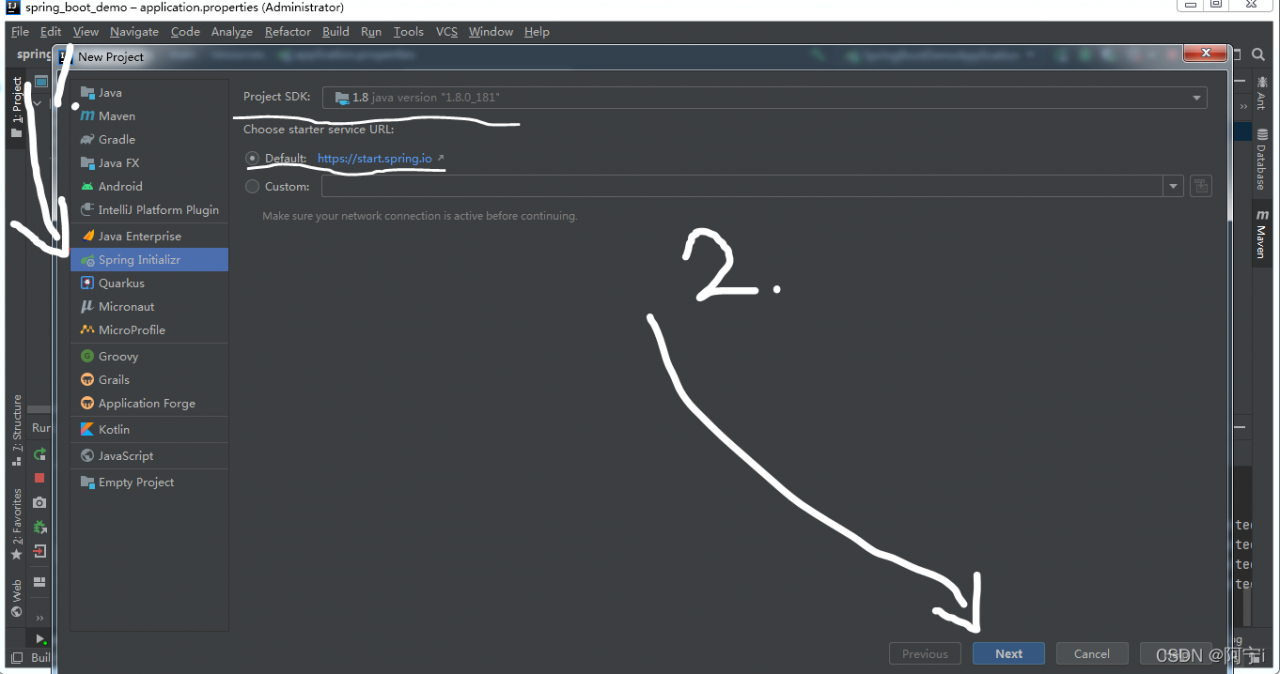
左栏选Spring Initializr,确认JDK版本为自己的版本后选择next
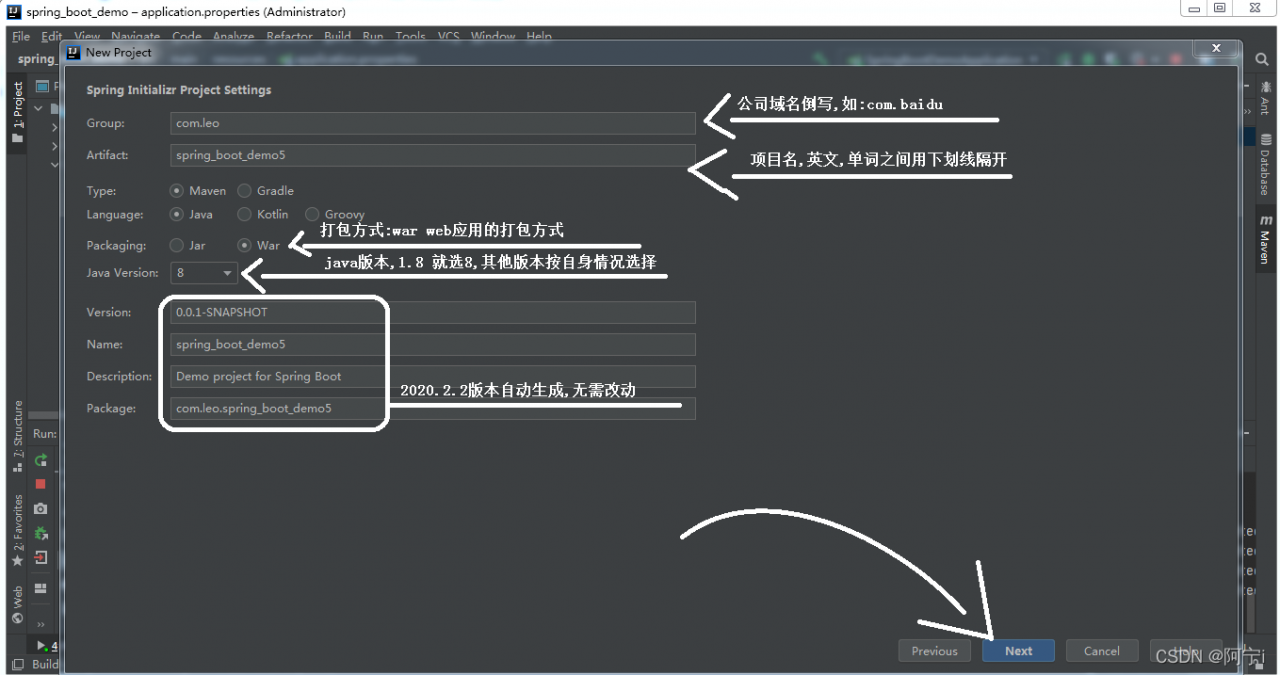 按照图示操作
按照图示操作
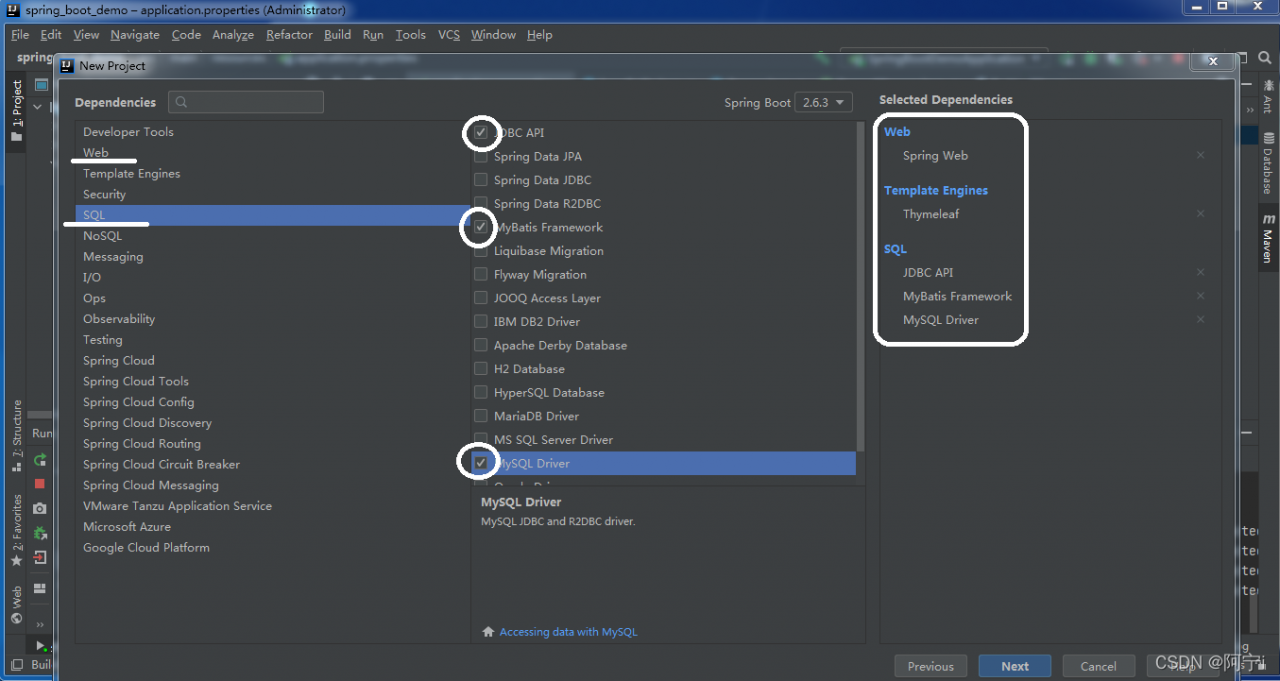
选择需要的jar包依赖等,也可以跳过,在建好项目后自行添加,会稍微麻烦些.
这里一共5个依赖包
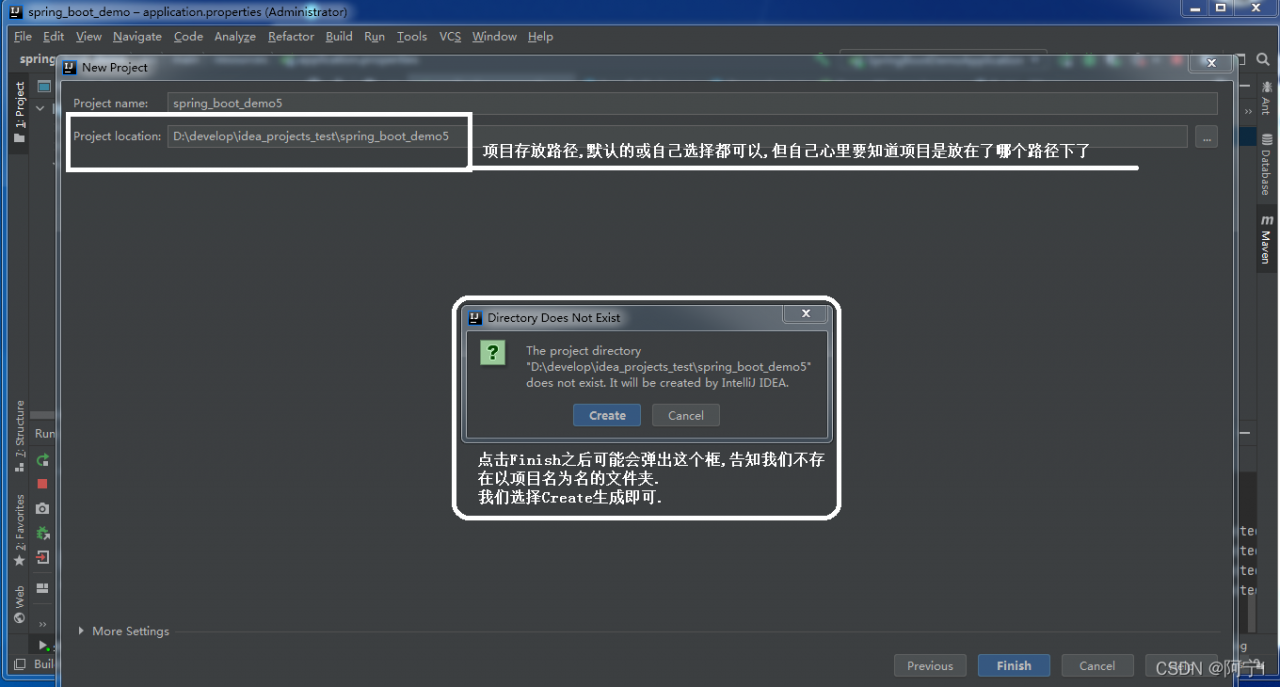
到这里,项目就建好了,初次创建项目,可能需要等待稍长时间,用来加载所需要的jar包
静待idea右下角的进度条消失掉即可..
建好的项目,打开项目结构,基本是如下样子
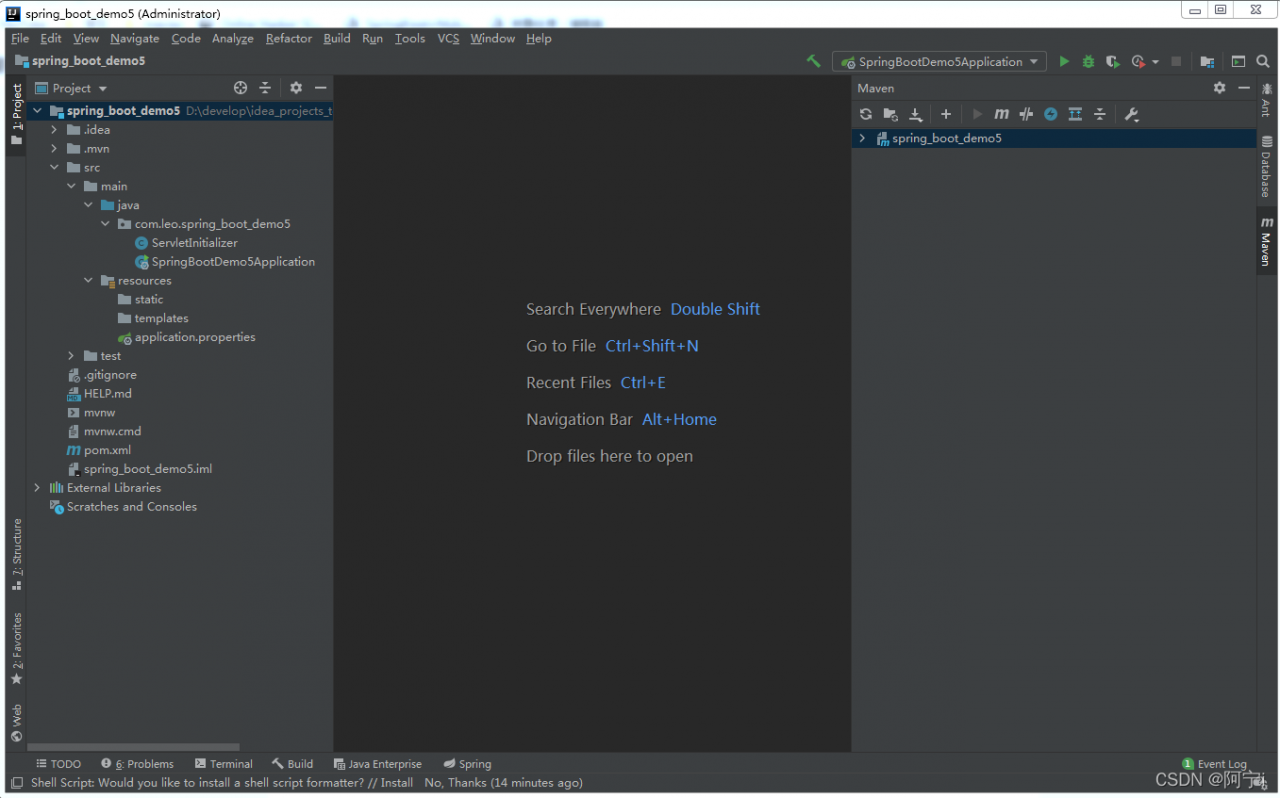
简单配置:
1. 补齐项目结构.(创建包,文件等...)
2. 配置文件 application.properties
spring.datasource.url=jdbc:mysql://localhost:3306/guyou_plan?characterEncoding=utf8&serverTimezone=Asia/Shanghai
spring.datasource.username=root
spring.datasource.password=root
server.port=8080
# 补齐项目结构后,如若项目要测试项目是否能成功启动,先注释掉下面这一行代码. 用"#"注释
# 下面这行代码会因为找不到mappers下的xml文件而导致项目启动失败.
mybatis.mapper-location=classpath:mappers/*.xml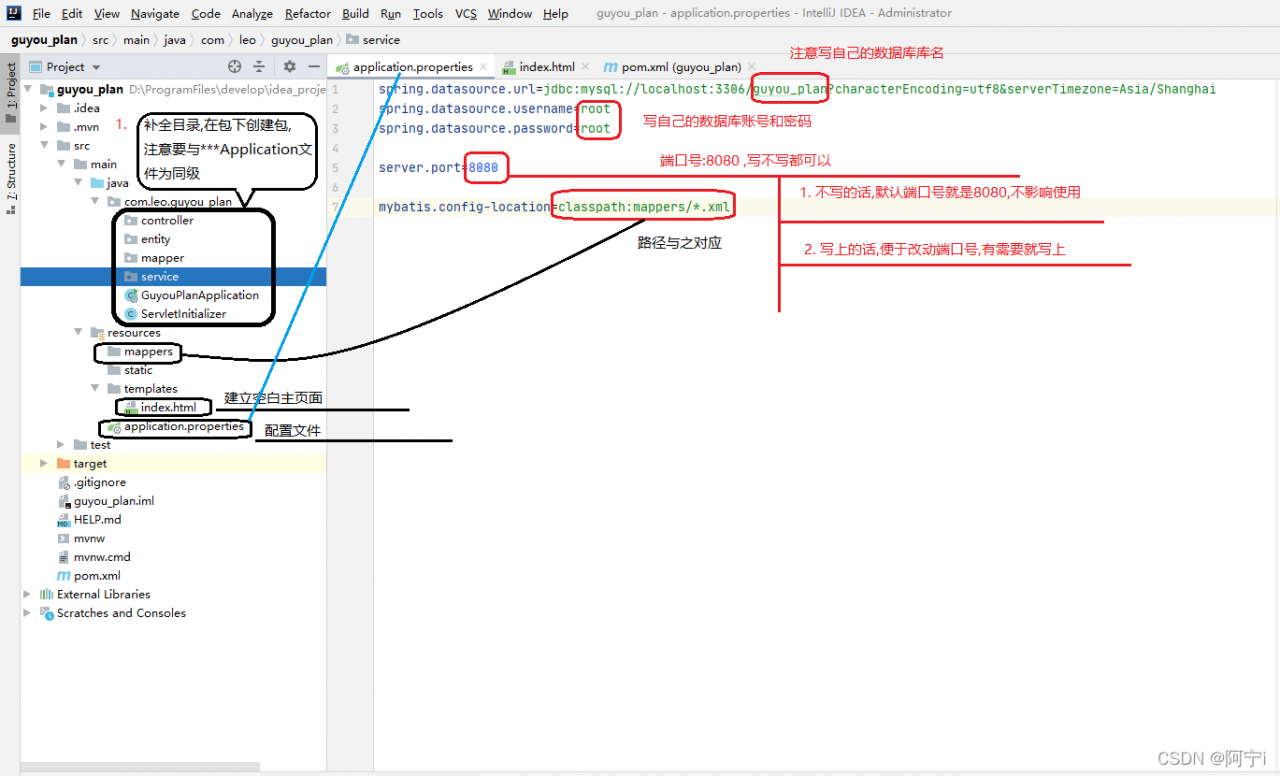
index.html
<!DOCTYPE html>
<html lang="en">
<head>
<meta charset="UTF-8">
<title>Hello</title>
</head>
<body>
<p>Hello SpringBoot</p>
</body>
</html>到这里,注解掉application.properties中说到的配置,就可以进行一波测试了
测试启动
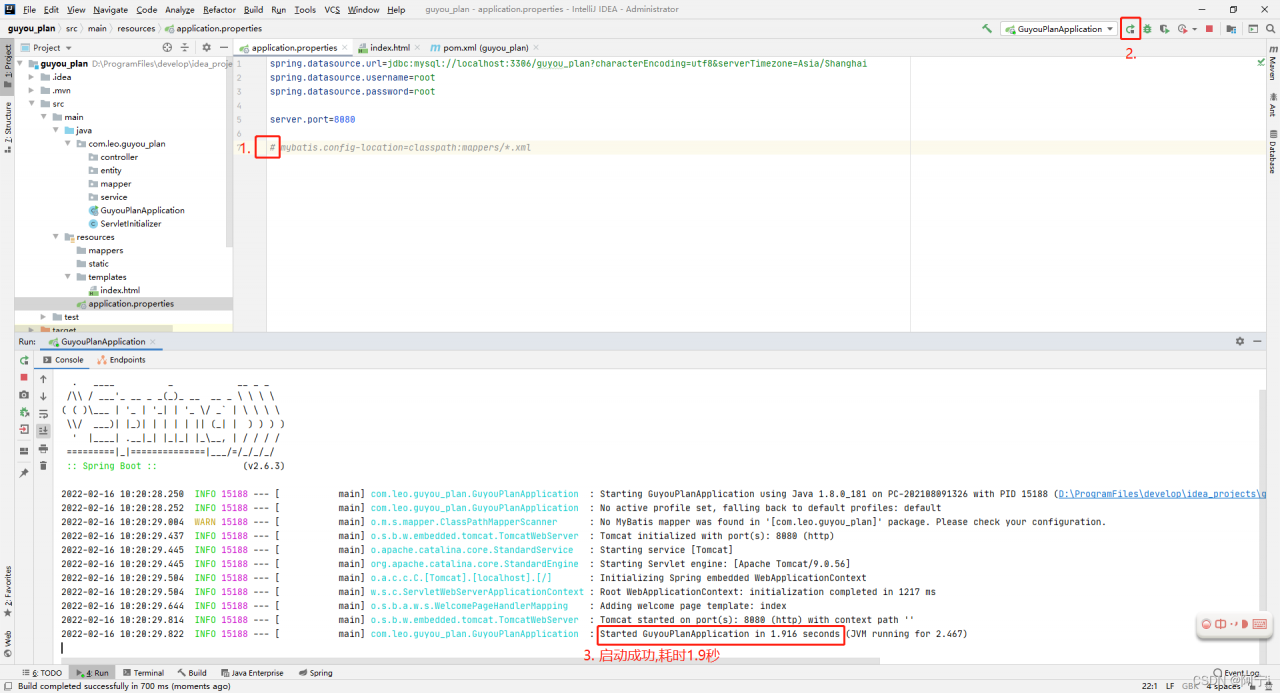
打开谷歌浏览器,输入localhost:8080 回车访问.
也可以直接戳这里进行访问
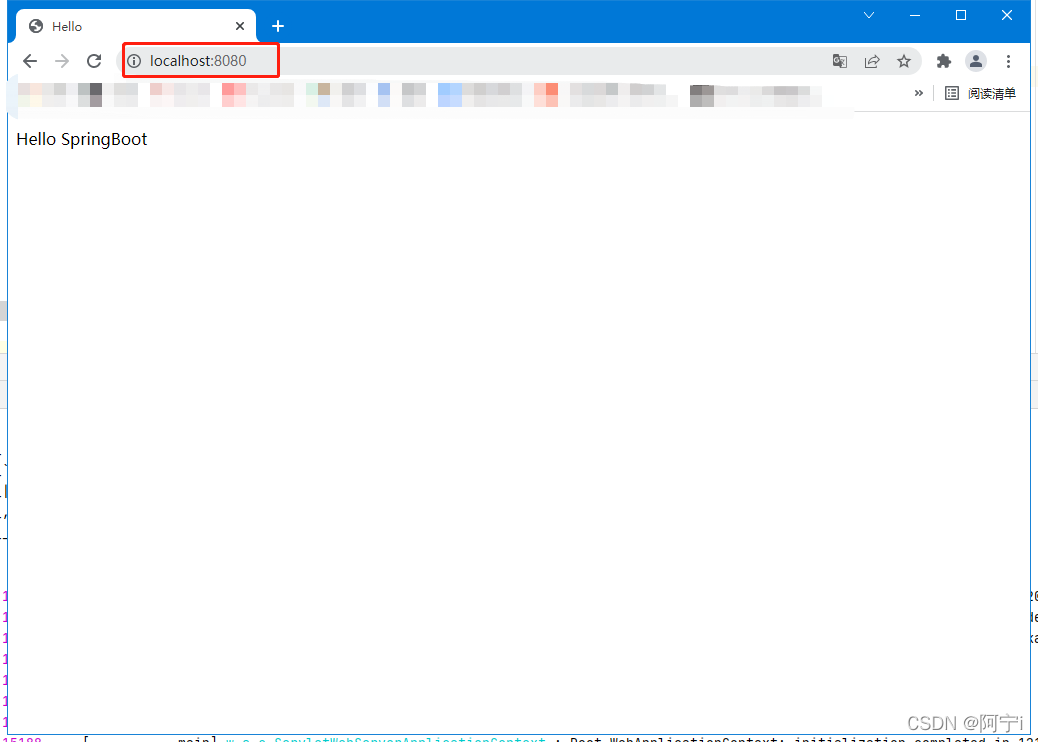
看到HelloSpringBoot 表示项目已经启动成功,可以进行后续开发了.
这里记得把配置文件application.properties里的注释符号# 删掉.
在Idea中找到最右上方的红色小正方形,点击,关掉项目.
由于时间问题,后续完善暂放一段时间,有疑问欢迎下方提问,看到后会一一回复~